Csved да редактирате CSV формат
Така че, открит във всеки текстов файл CSVed CSV или TXT формат. Текстът на файла се появява в таблицата в прогресивен режим, ако програмата не е в състояние да определи разделител.
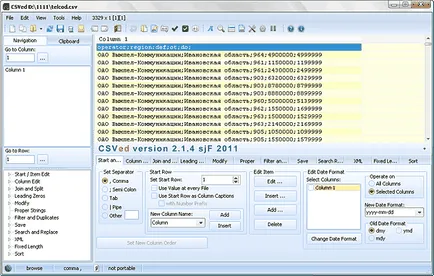
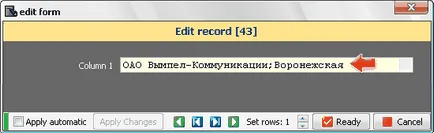
Както се вижда на първия скрийншот, по подразбиране CSVed показва цялата тази линия по ред, без отделяне на колони. За да промените режима на показване на записи на файлове във формат CSV, избран в характера на списък разделител (раздел Старт и т Edit), в нашия пример е "; ". Там, в Start ред Set. можете да укажете кои линия, за да започнете да показвате на данните в таблицата. В резултат на това данните ще бъдат с променен формат в изгледа на маса, тоест, всяка част от низа между разделителите се показва в отделна клетка.
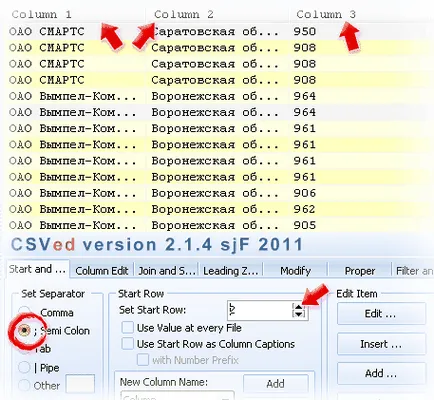
След преминаване към нормалните данни видео режима в клетките, с оглед на сепараторите, прозорец за редактиране на вече изглежда по-удобно:
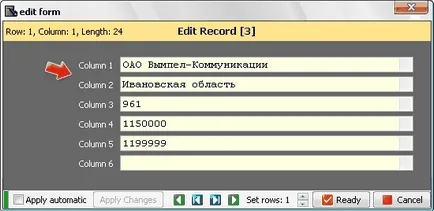
В Редактиране на елемента, има четири бутона за извършване на основните стандартни операции:
[Edit] - редактиране на избрания запис;
[Въвеждане] - поставяне на нов запис на избрания ред;
[Добави] - добавяне на нов запис в края на списъка;
[Delete] - изтриете избрания запис.
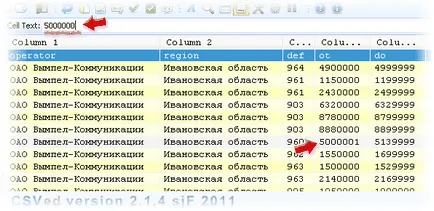
CSVed осигурява много по-полезни функции, които ускоряват редактиране CSV файл:
- Работа с колони с данни могат да бъдат копирани от една колона в друга, да ги преместите, изтриете или добавите (раздел Колона Edit); тук имаме функцията за добавяне на номерирането на редовете (или произволен ред) и глобалните ценности на промени в избрана колона.
- Присъедини се и Сплит раздел включва инструменти за съчетаване и разделяне на данните. По този начин, може да се комбинира избраните колони от таблицата (на присъединяване Колони). И все пак ние можем да разделим една колона в няколко (Сплит Колона), в това число, показващо положението на текста, с който да се започне разделението. Налице е също така възможност за разделяне на две CSV файл от избраната колона (Сплит File).
- в раздела нули съдържа инструменти за отстраняване на нулите в данните. Например, ако има запис, където номерата започват с нула, CSVed ще ги намирате бързо и премахване с едно кликване (Изтриване нули). Съществува обратнопропорционална зависимост от резултата - добавянето на нули в областите, в които те не разполагат с достатъчно (Добавяне нули). В резултат на това броят на цифри във всички номера избрани колона става същото чрез добавяне нули.
- Промяна на раздел предоставя функции, за да добавите префикс или суфикс на всички полета с данни в избраната колона (Добавяне на стойност). Тук можете да добавяте въведените символи във всяка клетка, след определен брой знаци.
- параметри за филтриране на данните конфигурирани филтър таб и Dups. Тук, в областта на Филтър Текст, въведете желания текст и изберете колоната. В резултат на това всички записи, което отговаря на желаната фраза ще бъдат отличени с червено. Избрани записи могат да бъдат изтрити или написани на един-единствен CSV файл (Запазване Филтрирани артикули). В допълнение, CSVed да търсите за дублиращи се записи и да ги премахнете (Премахване Дубликати).

Впечатляващо експортните възможности на програмата. CSVed да запишете данните в XML, HTML, XLS (Excel), DOC (Word), RTF, MS Access, Open Office, различни версии на DBF (Fox Pro), Lotus 1-2-3, Quattro Pro, Adobe PDF.
И накрая, ние се отбележи, че ако текстът е на кирилица, и те не се показват правилно, отидете в менюто Изглед - Font и набор от символи в списъка, изберете кирилица.